Når du bruger forskellige USB-enheder, kan der opstå en fejl i en. I Enhedshåndtering vil denne komponent vises med et advarselssymbol og fejlkode 43 i beskrivelsen. Dette kan være ledsaget af forkert betjening af USB-porten på din computer - flashdrevet registreres ikke, gamepad'en forbinder ikke, webkameraet virker ikke, og alt er ledsaget af en fejl i beskrivelsesanmodningen og fejl 43.
Der er flere årsager i dette tilfælde:
- Hubfejl
- Fejl i USB-portdriveren (oftest version 3.0) eller chipsætdriveren
- Lav strøm eller fejl i strømindstillinger
- Fysisk skade på havnen
Nogle af de nævnte årsager kan være en softwarefejl, men der er også tilfælde, hvor du skal rense portene eller tage enheden med til et servicecenter til reparation.
Hubfejl
En hub (Generisk USB Hub) er en enhed til at forbinde flere USB-stik gennem én port, eller mere enkelt en splitter. Dette navn refererer også til stikket på bundkortet til tilslutning af "eksterne" USB-porte.
Fejlen kan opstå som følge af forkert opdatering af chipset eller hub-drivere. Oftest opstår denne form for fejl, når du bruger software til automatisk installation og opdatering af drivere, såsom Driver Solution Pack og andre, så du skal være ekstremt forsigtig, når du bruger sådanne applikationer.
For at løse dette problem skal du installere den tidligere version af driveren. Gå til Enhedshåndtering, vælg Generisk USB-hub, og klik på Opdater driver.

Søg derefter efter drivere på denne pc.

Når du derefter vælger fra en liste over kompatible enheder, skal du installere den, som systemet foreslår.
Denne video kan hjælpe dig med at fuldføre trinene.
Det er værd at bemærke, at der kan være flere hubs i systemet, og disse manipulationer skal udføres med hver enkelt.

Chipsæt USB-port driver fejl
I Device Manager skal du vælge de defekte controllere og fjerne dem; efter en genstart kan systemet automatisk konfigurere dette udstyr korrekt og downloade de relevante drivere gennem Update Center.
Du kan prøve at køre hardware- eller enhedsfejlfinding. Gå til Kontrolpanel og åbn Fejlfinding, vis alle kategorier og start det værktøj, du har brug for.

Hvis fejlfindingen ikke hjalp, så fortsæt med at opdatere driverne, du skal gå til webstedet for producenten af din computer (bærbar computer, alt-i-en eller bundkort) og vælge dem, der kræves til din pc. USB 3.0, Intel\AMD chipset driver og andre drivere fra fanen Chipset eller USB bør være egnede. ACPI-driveren kan også være egnet, da den er ansvarlig for strømkonfigurationen.
Programmer fra den tidligere fejlbeskrivelse kan også hjælpe os - Driver Solution Pack, Driver Booster og andre. Disse applikationer kan enten forårsage en fejl eller løse den, så deres brug bør være ekstremt forsigtig.
Opsætning af strømforsyning
Der er tilfælde, hvor stikket ikke har nok strøm, og af denne grund fungerer det ikke korrekt, for at løse dette problem i strømindstillingerne skal du indstille High Performance-tilstanden eller ydeevnetilstanden fra bundkortet eller computerproducenten (ACPI ). Hvis der er et stort antal USB-stik på en hub, er der måske simpelthen ikke strøm nok, eller fordelingen vil være forkert.
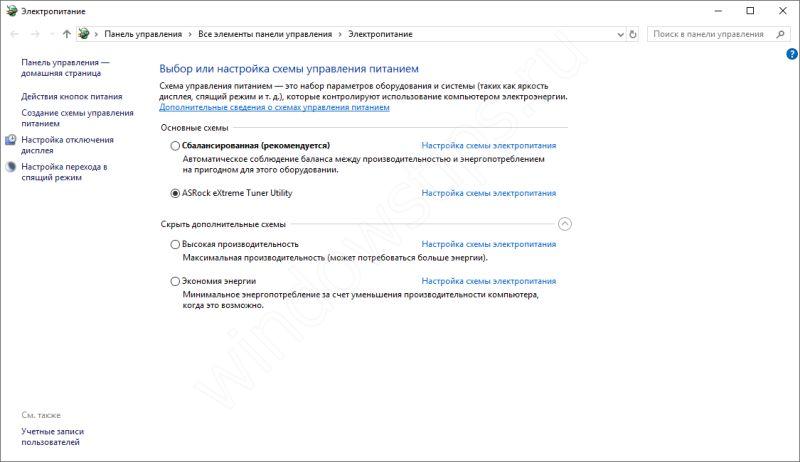
Nogle websteder anbefaler at aktivere indstillingen "Tillad computeren at slukke denne enhed for at spare energi" i controllerens strømindstillinger.
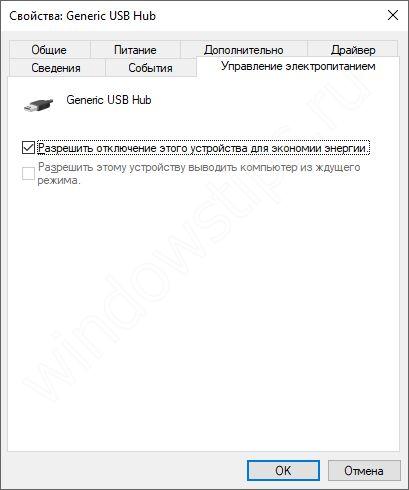
og også forbyde midlertidig deaktivering af porten i de elektriske kredsløbsparametre.
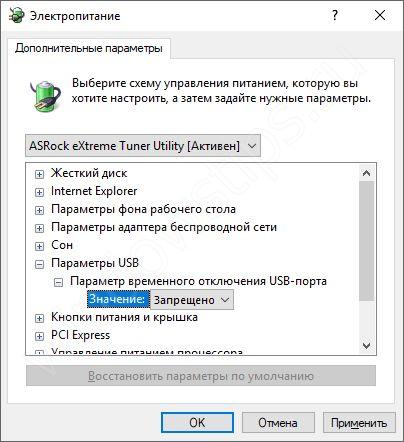
At løse problemet med deskriptorfejl på denne måde er tvivlsomt, men det er et forsøg værd.
Du kan også prøve at slukke helt for enheden:
- I tilfælde af en bærbar computer betyder det, at du slukker for enheden og frakobler batteriet i 10-15 minutter.
- Hvis bundkortet, så sluk for pc'en og nulstil CMOS-batterierne, fjern dem i 10-15 minutter og tilslut dem igen.
Fysisk skade
En sidste udvej, hvis ovenstående metoder ikke hjalp. Den mest "ubekvem" mulighed, fordi du på bundkortet kan ændre hub-stikket, men på den bærbare computer - kun reparation.
Du kan også diagnosticere driften af en bestemt port ved at tilslutte et bootbart drev og prøve at starte fra det uden at logge ind på systemet. Hvis overførslen finder sted, er problemet stadig ikke af hardware, og du kan prøve at geninstallere systemet og kontrollere driften på rent Windows.
Hav en god dag!





